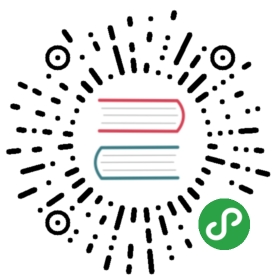Day 8 - 构建前端
虽然我们跑通了一个最简单的MVC,但是页面效果肯定不会让人满意。
对于复杂的HTML前端页面来说,我们需要一套基础的CSS框架来完成页面布局和基本样式。另外,jQuery作为操作DOM的JavaScript库也必不可少。
从零开始写CSS不如直接从一个已有的功能完善的CSS框架开始。有很多CSS框架可供选择。我们这次选择uikit这个强大的CSS框架。它具备完善的响应式布局,漂亮的UI,以及丰富的HTML组件,让我们能轻松设计出美观而简洁的页面。
可以从uikit首页下载打包的资源文件。
所有的静态资源文件我们统一放到www/static目录下,并按照类别归类:
static/+- css/| +- addons/| | +- uikit.addons.min.css| | +- uikit.almost-flat.addons.min.css| | +- uikit.gradient.addons.min.css| +- awesome.css| +- uikit.almost-flat.addons.min.css| +- uikit.gradient.addons.min.css| +- uikit.min.css+- fonts/| +- fontawesome-webfont.eot| +- fontawesome-webfont.ttf| +- fontawesome-webfont.woff| +- FontAwesome.otf+- js/+- awesome.js+- html5.js+- jquery.min.js+- uikit.min.js
由于前端页面肯定不止首页一个页面,每个页面都有相同的页眉和页脚。如果每个页面都是独立的HTML模板,那么我们在修改页眉和页脚的时候,就需要把每个模板都改一遍,这显然是没有效率的。
常见的模板引擎已经考虑到了页面上重复的HTML部分的复用问题。有的模板通过include把页面拆成三部分:
<html><% include file="inc_header.html" %><% include file="index_body.html" %><% include file="inc_footer.html" %></html>
这样,相同的部分inc_header.html和inc_footer.html就可以共享。
但是include方法不利于页面整体结构的维护。jinjia2的模板还有另一种“继承”方式,实现模板的复用更简单。
“继承”模板的方式是通过编写一个“父模板”,在父模板中定义一些可替换的block(块)。然后,编写多个“子模板”,每个子模板都可以只替换父模板定义的block。比如,定义一个最简单的父模板:
<!-- base.html --><html><head><title>{% block title%} 这里定义了一个名为title的block {% endblock %}</title></head><body>{% block content %} 这里定义了一个名为content的block {% endblock %}</body></html>
对于子模板a.html,只需要把父模板的title和content替换掉:
{% extends 'base.html' %}{% block title %} A {% endblock %}{% block content %}<h1>Chapter A</h1><p>blablabla...</p>{% endblock %}
对于子模板b.html,如法炮制:
{% extends 'base.html' %}{% block title %} B {% endblock %}{% block content %}<h1>Chapter B</h1><ul><li>list 1</li><li>list 2</li></ul>{% endblock %}
这样,一旦定义好父模板的整体布局和CSS样式,编写子模板就会非常容易。
让我们通过uikit这个CSS框架来完成父模板base.html的编写:
<!DOCTYPE html><html><head><meta charset="utf-8" />{% block meta %}<!-- block meta -->{% endblock %}<title>{% block title %} ? {% endblock %} - Awesome Python Webapp</title><link rel="stylesheet" href="/static/css/uikit.min.css"><link rel="stylesheet" href="/static/css/uikit.gradient.min.css"><link rel="stylesheet" href="/static/css/awesome.css" /><script src="/static/js/jquery.min.js"></script><script src="/static/js/md5.js"></script><script src="/static/js/uikit.min.js"></script><script src="/static/js/awesome.js"></script>{% block beforehead %}<!-- before head -->{% endblock %}</head><body><nav class="uk-navbar uk-navbar-attached uk-margin-bottom"><div class="uk-container uk-container-center"><a href="/" class="uk-navbar-brand">Awesome</a><ul class="uk-navbar-nav"><li data-url="blogs"><a href="/"><i class="uk-icon-home"></i> 日志</a></li><li><a target="_blank" href="#"><i class="uk-icon-book"></i> 教程</a></li><li><a target="_blank" href="#"><i class="uk-icon-code"></i> 源码</a></li></ul><div class="uk-navbar-flip"><ul class="uk-navbar-nav">{% if user %}<li class="uk-parent" data-uk-dropdown><a href="#0"><i class="uk-icon-user"></i> {{ user.name }}</a><div class="uk-dropdown uk-dropdown-navbar"><ul class="uk-nav uk-nav-navbar"><li><a href="/signout"><i class="uk-icon-sign-out"></i> 登出</a></li></ul></div></li>{% else %}<li><a href="/signin"><i class="uk-icon-sign-in"></i> 登陆</a></li><li><a href="/register"><i class="uk-icon-edit"></i> 注册</a></li>{% endif %}</ul></div></div></nav><div class="uk-container uk-container-center"><div class="uk-grid"><!-- content -->{% block content %}{% endblock %}<!-- // content --></div></div><div class="uk-margin-large-top" style="background-color:#eee; border-top:1px solid #ccc;"><div class="uk-container uk-container-center uk-text-center"><div class="uk-panel uk-margin-top uk-margin-bottom"><p><a target="_blank" href="#" class="uk-icon-button uk-icon-weibo"></a><a target="_blank" href="#" class="uk-icon-button uk-icon-github"></a><a target="_blank" href="#" class="uk-icon-button uk-icon-linkedin-square"></a><a target="_blank" href="#" class="uk-icon-button uk-icon-twitter"></a></p><p>Powered by <a href="#">Awesome Python Webapp</a>. Copyright © 2014\. [<a href="/manage/" target="_blank">Manage</a>]</p><p><a href="http://www.liaoxuefeng.com/" target="_blank">www.liaoxuefeng.com</a>. All rights reserved.</p><a target="_blank" href="#"><i class="uk-icon-html5" style="font-size:64px; color: #444;"></i></a></div></div></div></body></html>
base.html定义的几个block作用如下:
用于子页面定义一些meta,例如rss feed:
{% block meta %} ... {% endblock %}
覆盖页面的标题:
{% block title %} ... {% endblock %}
子页面可以在标签关闭前插入JavaScript代码:
{% block beforehead %} ... {% endblock %}
子页面的content布局和内容:
{% block content %}...{% endblock %}
我们把首页改造一下,从base.html继承一个blogs.html:
{% extends '__base__.html' %}{% block title %}日志{% endblock %}{% block content %}<div class="uk-width-medium-3-4">{% for blog in blogs %}<article class="uk-article"><h2><a href="/blog/{{ blog.id }}">{{ blog.name }}</a></h2><p class="uk-article-meta">发表于{{ blog.created_at}}</p><p>{{ blog.summary }}</p><p><a href="/blog/{{ blog.id }}">继续阅读 <i class="uk-icon-angle-double-right"></i></a></p></article><hr class="uk-article-divider">{% endfor %}</div><div class="uk-width-medium-1-4"><div class="uk-panel uk-panel-header"><h3 class="uk-panel-title">友情链接</h3><ul class="uk-list uk-list-line"><li><i class="uk-icon-thumbs-o-up"></i> <a target="_blank" href="#">编程</a></li><li><i class="uk-icon-thumbs-o-up"></i> <a target="_blank" href="#">读书</a></li><li><i class="uk-icon-thumbs-o-up"></i> <a target="_blank" href="#">Python教程</a></li><li><i class="uk-icon-thumbs-o-up"></i> <a target="_blank" href="#">Git教程</a></li></ul></div></div>{% endblock %}
相应地,首页URL的处理函数更新如下:
@view('blogs.html')@get('/')def index():blogs = Blog.find_all()# 查找登陆用户:user = User.find_first('where email=?', 'admin@example.com')return dict(blogs=blogs, user=user)
往MySQL的blogs表中手动插入一些数据,我们就可以看到一个真正的首页了。但是Blog的创建日期显示的是一个浮点数,因为它是由这段模板渲染出来的:
<p class="uk-article-meta">发表于{{ blog.created_at }}</p>
解决方法是通过jinja2的filter(过滤器),把一个浮点数转换成日期字符串。我们来编写一个datetime的filter,在模板里用法如下:
<p class="uk-article-meta">发表于{{ blog.created_at|datetime }}</p>
filter需要在初始化jinja2时设置。修改wsgiapp.py相关代码如下:
# wsgiapp.py:...# 定义datetime_filter,输入是t,输出是unicode字符串:def datetime_filter(t):delta = int(time.time() - t)if delta < 60:return u'1分钟前'if delta < 3600:return u'%s分钟前' % (delta // 60)if delta < 86400:return u'%s小时前' % (delta // 3600)if delta < 604800:return u'%s天前' % (delta // 86400)dt = datetime.fromtimestamp(t)return u'%s年%s月%s日' % (dt.year, dt.month, dt.day)template_engine = Jinja2TemplateEngine(os.path.join(os.path.dirname(os.path.abspath(__file__)), 'templates'))# 把filter添加到jinjia2,filter名称为datetime,filter本身是一个函数对象:template_engine.add_filter('datetime', datetime_filter)wsgi.template_engine = template_engine
现在,完善的首页显示如下:

原文: https://wizardforcel.gitbooks.io/liaoxuefeng/content/py2/102.html